申請
申請
◆未申請明細一覧
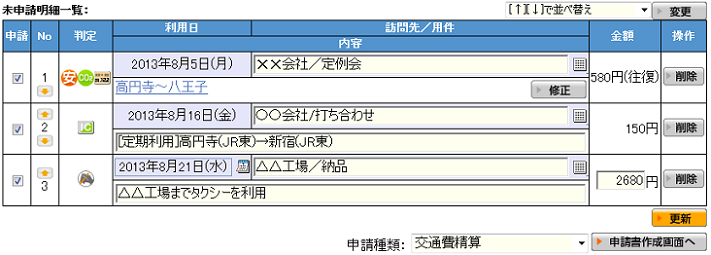
「変更」ボタン
・利用日順に並び替える場合は、リストから“利用日昇順(並び順を更新)”もしくは“利用日降順(並び順を更新)”を選択し、「変更」ボタンをクリックしてください。
※並び順を更新すると元の並び順に戻すことはできませんので、ご注意ください。
[申請]チェックボックス
・申請する明細にチェックを入れます。・
 にて、締め日を過ぎた申請が“許可しない”になっている場合、締め処理終了日以
にて、締め日を過ぎた申請が“許可しない”になっている場合、締め処理終了日以前の[利用日]の明細は“申請不可”と表示されます。
[No]欄
・[↑][↓]ボタンで1明細ずつ並べ替えができます。[判定]欄
・共通 > アイコンの説明 を参照ください。[利用日]欄
・「入力して追加」で作成された明細の場合、[訪問先/用件]欄
・ にて登録されている定型文が選択できます。
にて登録されている定型文が選択できます。[金額]欄
・「入力して追加」で作成された明細の場合、金額を直接修正できます。[内容]欄
・「ファイルから追加」、「入力して追加」で作成された明細の場合、内容を直接修正できます。「修正」ボタン
・「駅すぱあとから追加する」で作成された明細の場合、「修正」ボタンをクリックすると明細を修正できます。
※詳細は、「駅すぱあとから追加」を参照ください。
「削除」ボタン
・「削除」をクリックすると明細が削除されます。「更新」ボタン
・入力してすぐに申請しない場合は、「更新」ボタンをクリックすることで値が保存されます。[申請種類]欄
・ にて登録されている申請種類を選択します。
にて登録されている申請種類を選択します。「申請書作成画面へ」ボタン
・内容確認画面へ遷移し、申請を行います。※
 の
[ 駅すぱあとで明細追加した金額の変更 ]が「運賃改定に未対応の明細のみ許可」または「すべて許可」の場合、駅すぱあとから追加した明細も金額を編集できます。
の
[ 駅すぱあとで明細追加した金額の変更 ]が「運賃改定に未対応の明細のみ許可」または「すべて許可」の場合、駅すぱあとから追加した明細も金額を編集できます。
「金額」の「変更」ボタン
クリックすると金額を編集できます。金額を編集した場合、
さらに、金額を申請者が手入力したことを意味する
◆申請処理
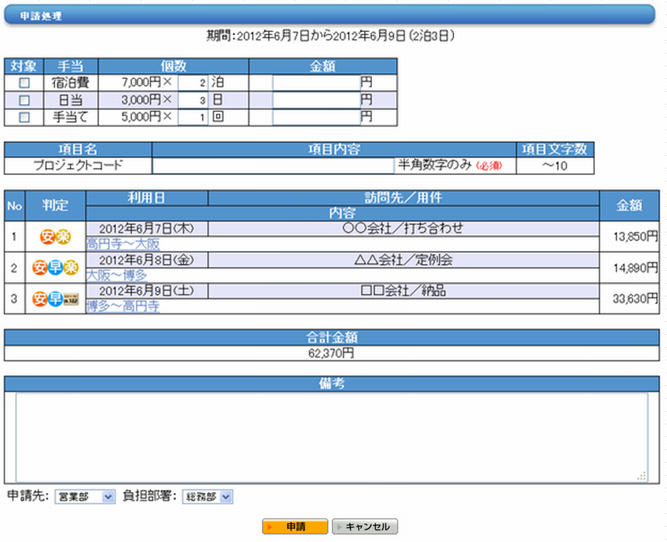
・
 にて、「手当て」や「企業別項目」が登録されている場合、表示されます。
にて、「手当て」や「企業別項目」が登録されている場合、表示されます。※ 前回の申請以降に「手当て」や「企業別項目」が変更されている場合、最新のもの
が適用されますのでご注意ください。
[備考]欄
・600文字まで入力可能です。
[申請先]リスト
・
 にて、登録されているフロー名から選択します。
にて、登録されているフロー名から選択します。・フローの「デフォルト表示部署」に、申請者が所属している部署が登録されている場合、
そのフロー(申請先)が初期値として選択されています。
[負担部署]リスト
・
 にて、登録されている部署名から選択します。
にて、登録されている部署名から選択します。・申請者が所属している部署が、初期値として選択されています。
・
 で作成される項目の1つとして確認することができます。
で作成される項目の1つとして確認することができます。※1つも部署が登録されていない場合は、表示されません。
「申請」ボタン
・作成された申請書が「申請済み一覧」画面へ追加されます。